轻松自定义Word 2007的快捷键
浏览:192日期:2024-04-13 13:32:18
本例我们教大家如何自定义Word 2007的快捷键,可以通过快速地执行一个命令来提高工作效率,而不用在菜单或者各种对话框中费力的寻找各种功能都放置在哪。 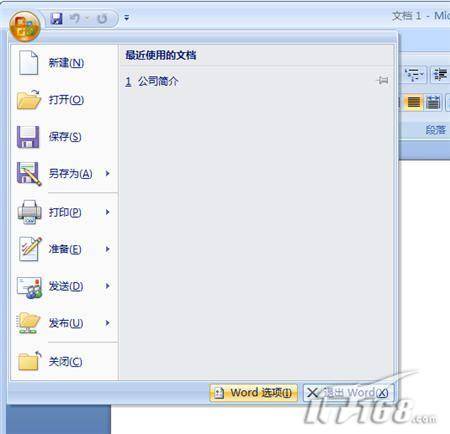 图1 调出 Word 选项窗口
图1 调出 Word 选项窗口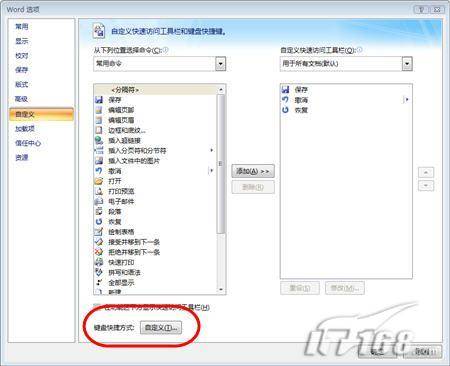 图2 Word 选项中的自定义窗口
图2 Word 选项中的自定义窗口
1、点击 Word 2007 界面左上方的 Office 图标按钮,并点击弹出菜单中下方的“Word 选项”。
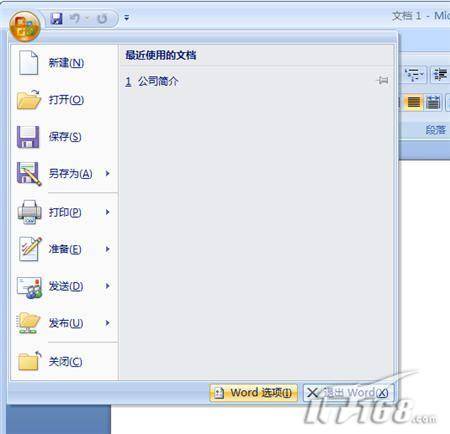 图1 调出 Word 选项窗口
图1 调出 Word 选项窗口2、这时,Word 2007 弹出一个选项设置的窗口,在这里包含了许多关于 Word 各方面的设置,细心查看,我们可以对很多偏好进行设置。在这里我们要进行的是快捷键的设置,所以点选“自定义”。
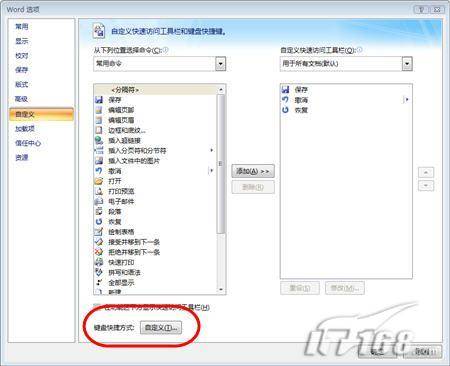 图2 Word 选项中的自定义窗口
图2 Word 选项中的自定义窗口3、在窗口下方的“键盘快捷方式”字样旁,点击“自定义”按钮,这时就会弹出一个新的自定义键盘的窗口。我们可以通过界面上的联动列表框选择需要设置快捷键的命令:首先在左边的“类别”列表框中选择命令所在的选项卡,然后再在右边的“命令”列表框中选择相应的命令。当你选择一个命令时,对话框的底部会出现简要说明会。最后在“请按新快捷键”文本框中输入快捷键。
以上就是轻松自定义Word 2007的快捷键,希望大家喜欢,请继续关注优爱好网。
标签:
word
上一条:Word 2010最新22个小技巧教学下一条:什么是自媒体详细介绍
相关文章:

 网公网安备
网公网安备